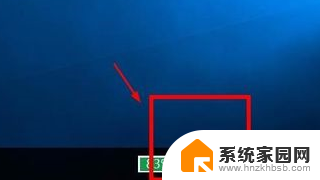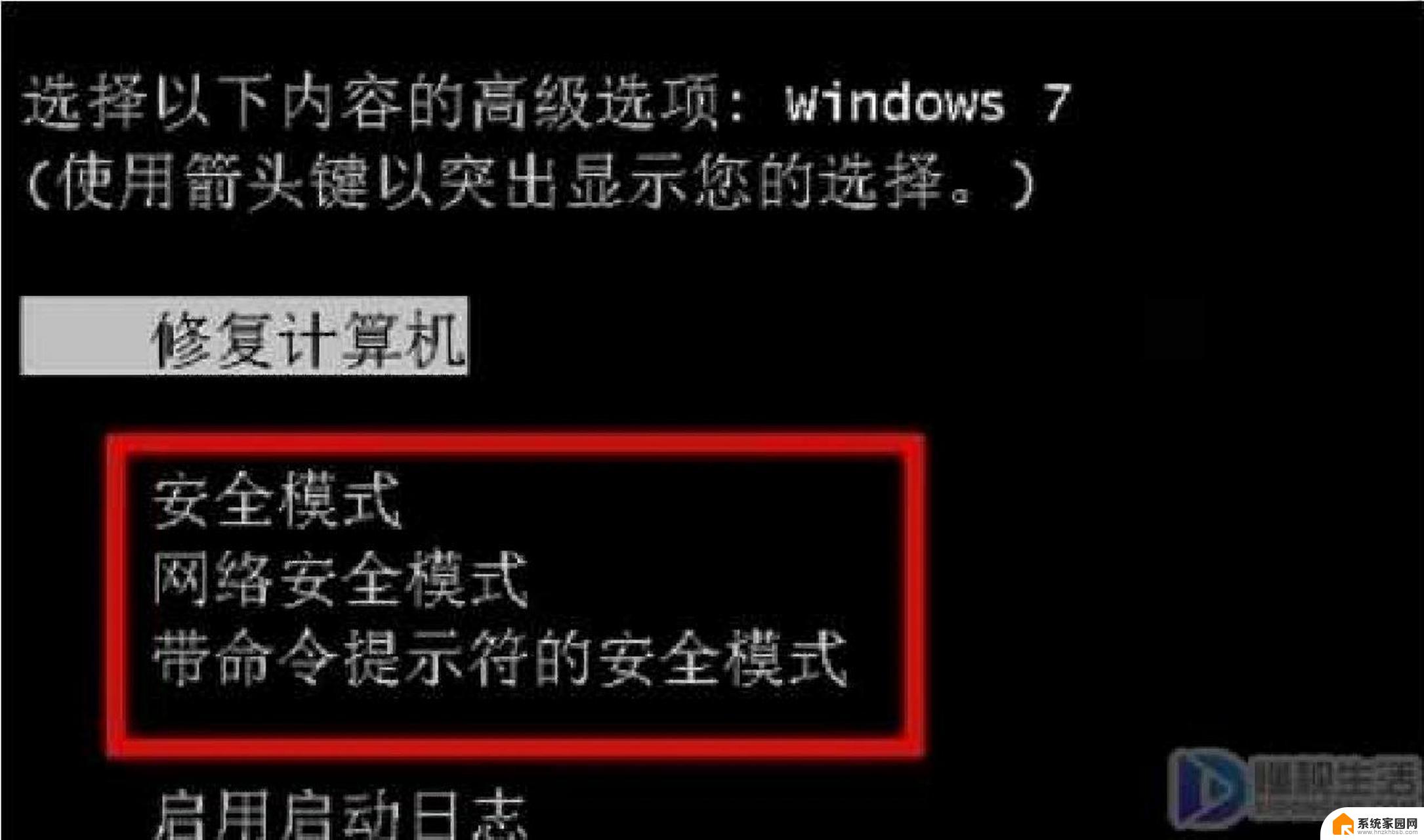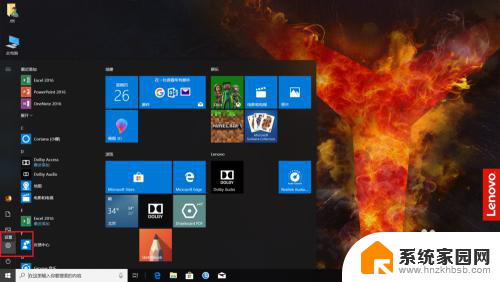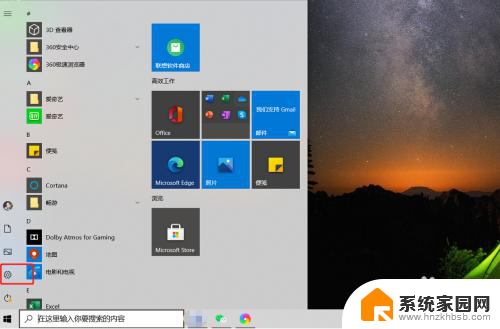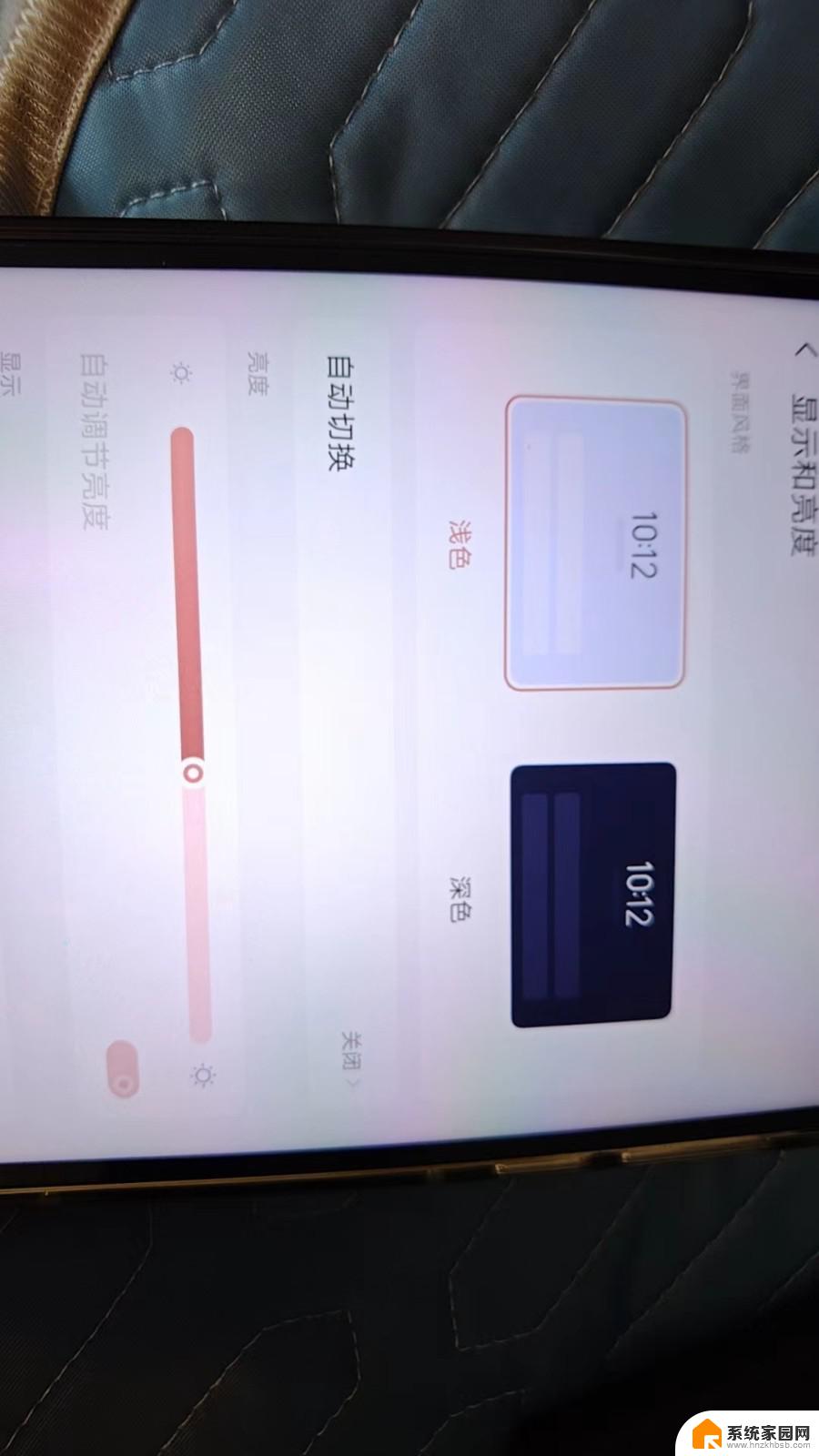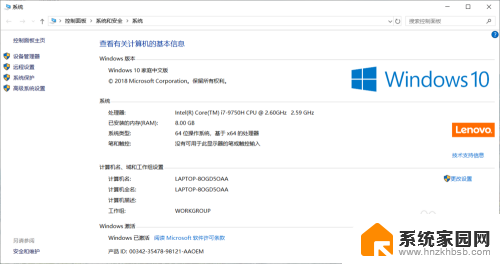联想拯救者风扇模式怎么切换 联想拯救者极致散热功能怎么调节
联想拯救者系列笔记本凭借其强大的性能和出色的游戏体验,成为众多游戏玩家的首选,在游戏过程中,高温问题往往会成为用户的困扰。为了解决这一问题,联想拯救者系列笔记本配备了强大的散热系统,并提供了多种风扇模式和极致散热功能供用户选择和调节。我们如何切换风扇模式和调节极致散热功能呢?接下来我们将详细介绍这些操作,帮助您更好地利用联想拯救者的散热功能,保持设备的稳定运行。
具体步骤:
1.进入到联想拯救者笔记本的桌面,在右下角会有Y空间的快捷图标,直接双击打开。
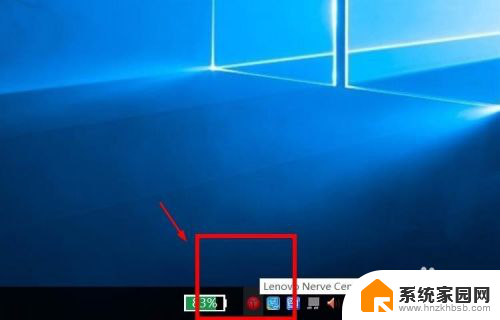
2.如有没有的,那就需要自己去下载。win10系统的微软应用中心搜索Lenovo nerve center,然后直接安装就可以。
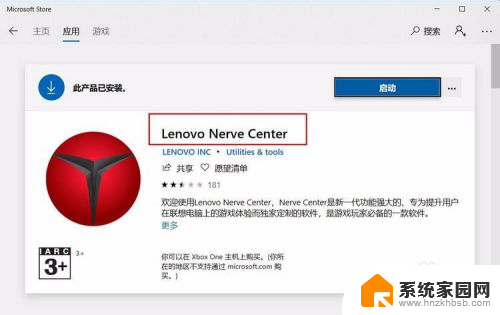
3.接下来进入到Y空间的主界面,在左下角就可以看到极致散热的选项,点击打开。
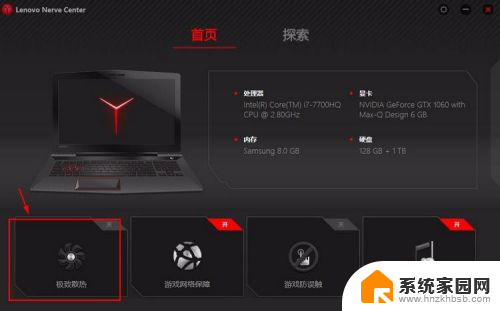
4.进入到极致散热的界面,可以看到此时是关闭的状态,将开关打开即可。
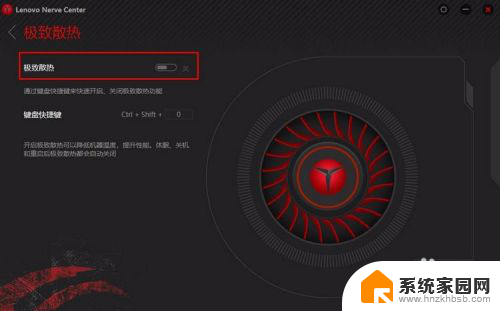
5.开启之后,开关就会变成红色的。此时笔记本后边的风扇就启用了,右侧的风扇也变为动态的了,这里也可以设置控制开关的快捷键,直接输入键盘上的字母即可。
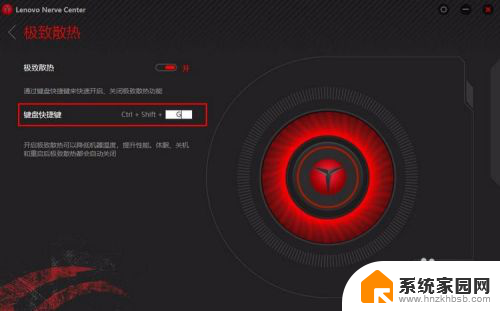
6.通过快捷键控制开关,关闭之后。右侧的风扇图标也会变为静止状态,风扇也就不工作了。
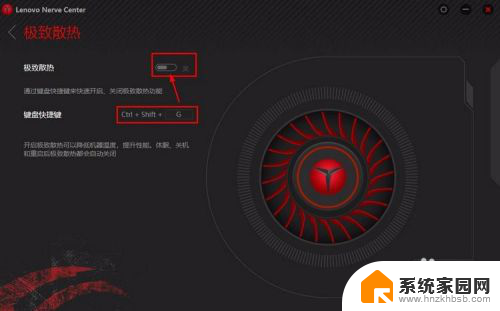
以上就是联想拯救者风扇模式怎么切换的全部内容,对于不清楚的用户,可以参考以上步骤进行操作,希望对大家有所帮助。